Wix Multilíngue: usar o Gerenciador de Tradução
9 min de leitura
Traduza o conteúdo do seu site e do seu negócio em um só lugar no painel de controle do seu site: o Gerenciador de Tradução. Escolha se deseja traduzir o conteúdo manualmente ou usar a tradução automática.
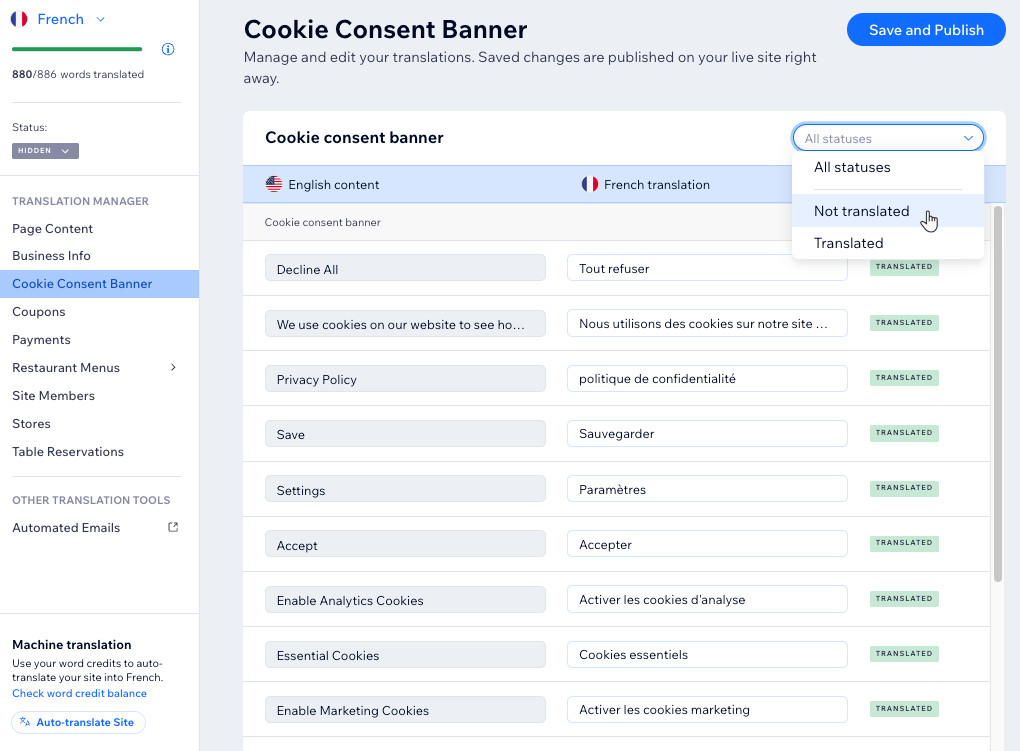
Neste artigo, saiba mais sobre como:
来る前に:
Adicione e configure o Wix Multilingual no seu site.
Usar o Gerenciador de Tradução
Com o Wix Multilíngue, você pode traduzir o conteúdo do seu site (por exemplo: texto, imagens, links, etc) de duas maneiras: automática e manual. Se você optou por traduzir automaticamente seu site quando instalou o aplicativo, você pode revisar e editar as traduções como preferir.
ディカ
Traduza todos os aplicativos e conteúdo do site no seu painel de controle. Os elementos do editor devem ser traduzidos no editor.
Painel de controle
Editor Wix
エディターX
Editor do Wix Studio
- Vá para Gerenciador de Tradução no painel de controle do seu site.
- (Se você tiver mais de 2 idiomas) Selecione o idioma relevante clicando no dropdown de idiomas no canto superior esquerdo.

- Selecione o que você deseja traduzir à esquerda:
- Clique em Conteúdo da página para traduzir trechos de texto retirados das páginas do seu site.
- Selecione o aplicativo do Wix relevante.
- Escolha como você deseja traduzir seu conteúdo:
Revisar as traduções automáticas existentes
Traduzir seu conteúdo manualmente
Traduzir automaticamente o site inteiro
Confira o site publicado:

Clique em Salvar e publicar quando terminar de traduzir todos os campos. Para mostrar a tradução no seu site online, altere o status do idioma relevante de Oculto para Visível.

よくある質問
Clique nas perguntas abaixo para saber mais sobre o Gerenciador de Tradução:
Como posso conferir meu saldo de crédito de palavras?
Posso traduzir automaticamente todo o conteúdo do meu site de uma só vez?
Como posso traduzir o SEO da página?
O que acontece se eu traduzir o texto do editor em uma aba diferente?
Existe algum conteúdo que não pode ser traduzido usando o Wix Multilíngue?
Como posso editar ou adicionar um link ao meu conteúdo traduzido?
Atalhos de teclado estão disponíveis no Gerenciador de Tradução?
Posso filtrar conteúdo por status de tradução?
Posso buscar por conteúdo no Gerenciador de Tradução?
この記事は役に立ちましたか?
|


